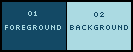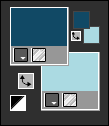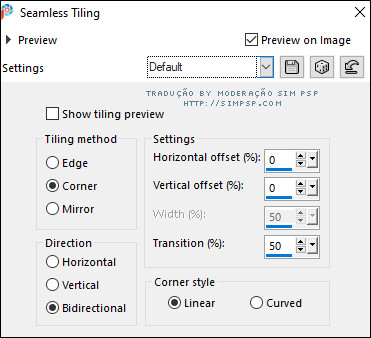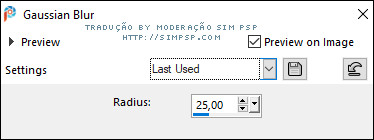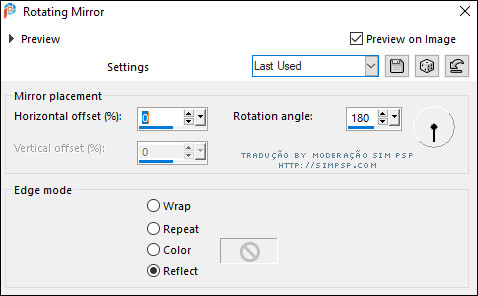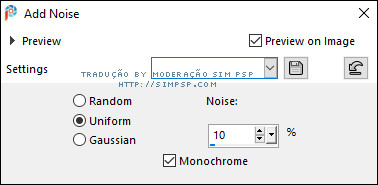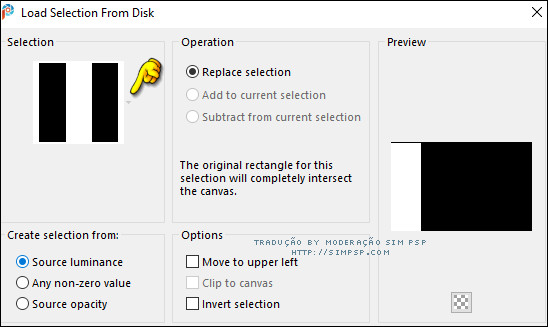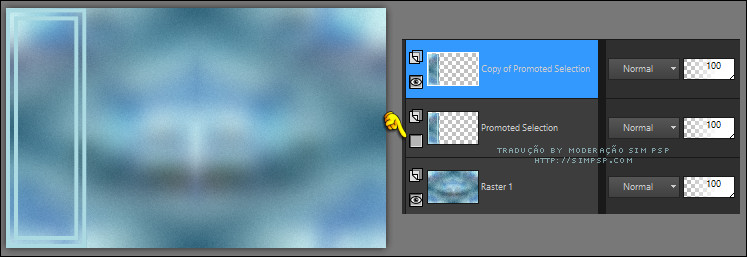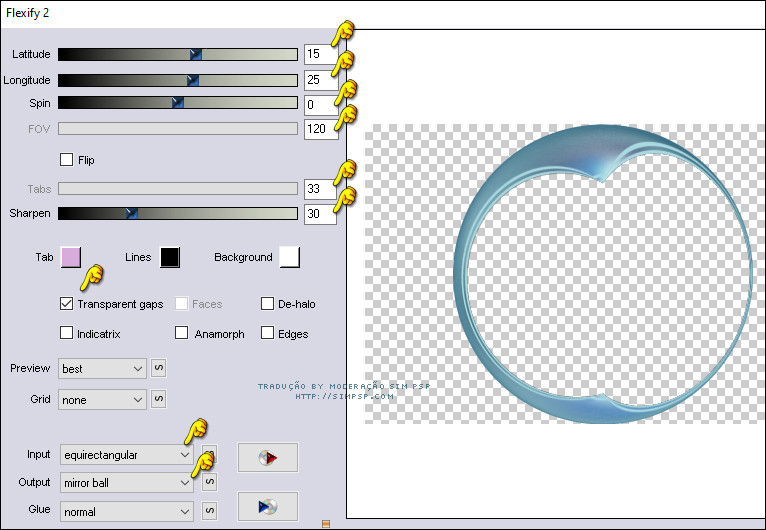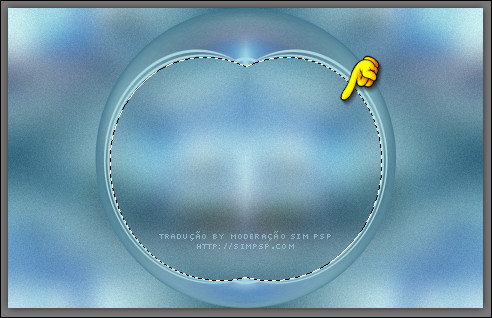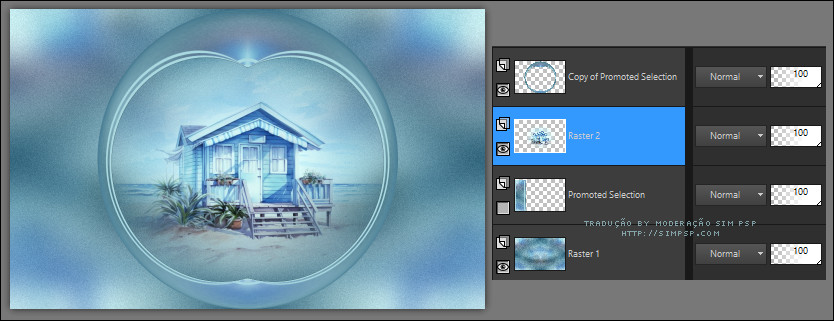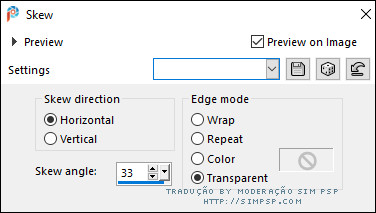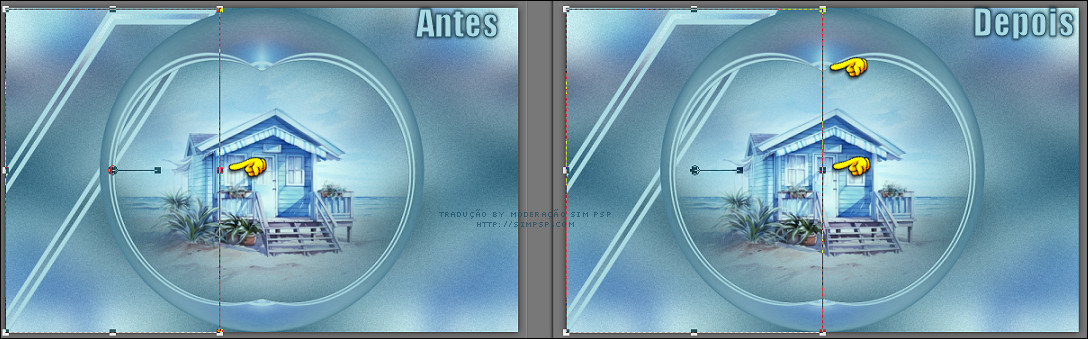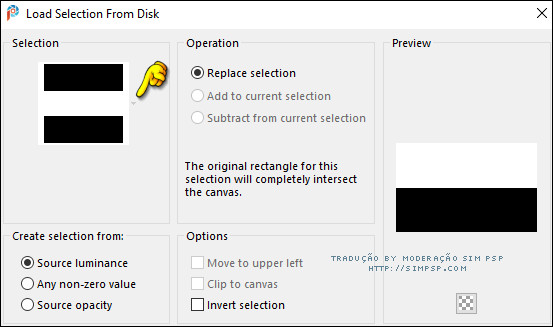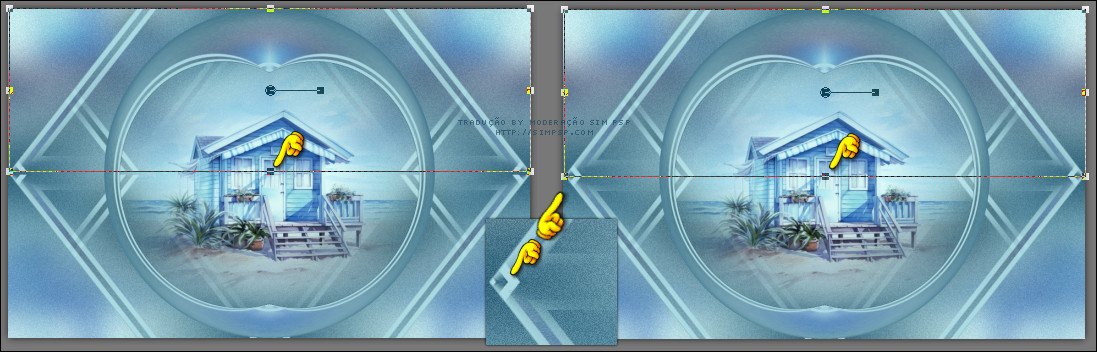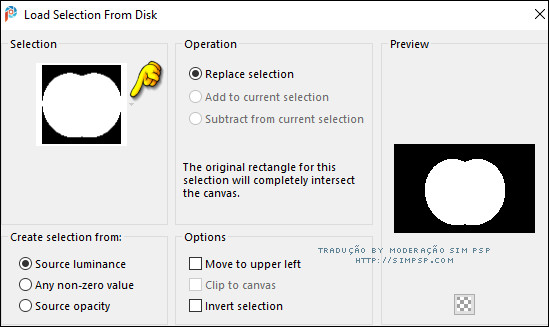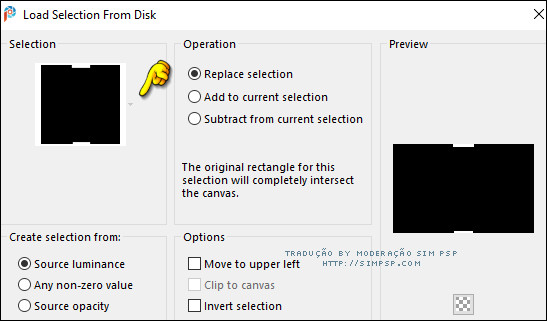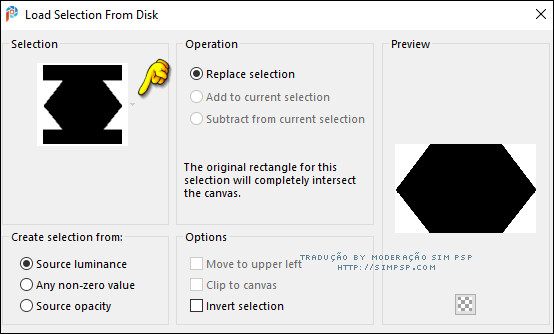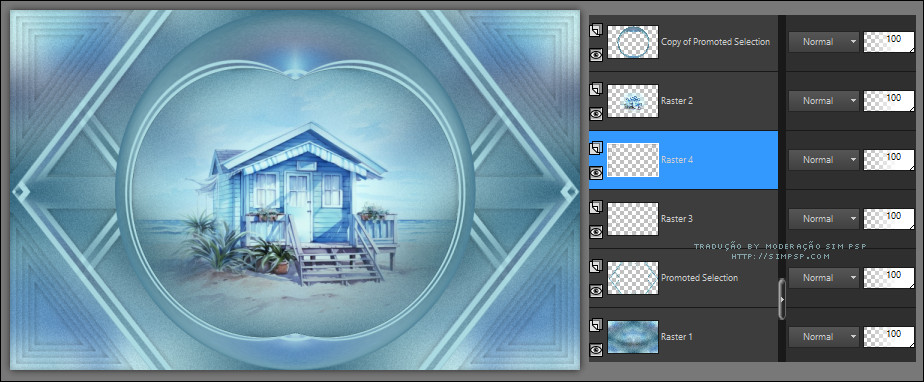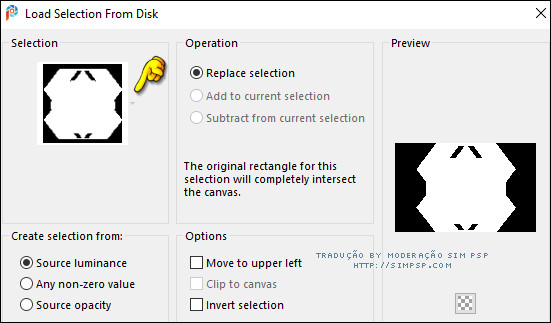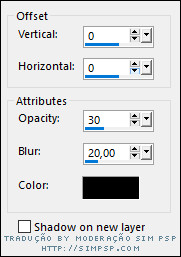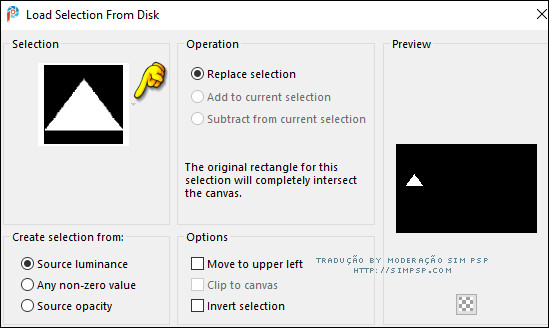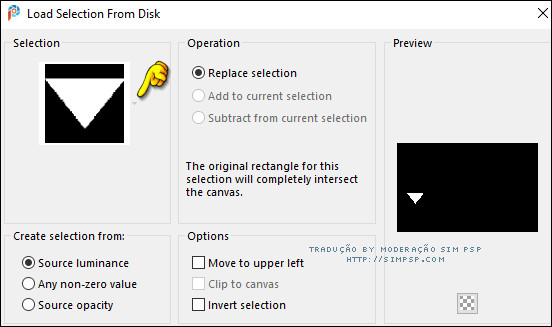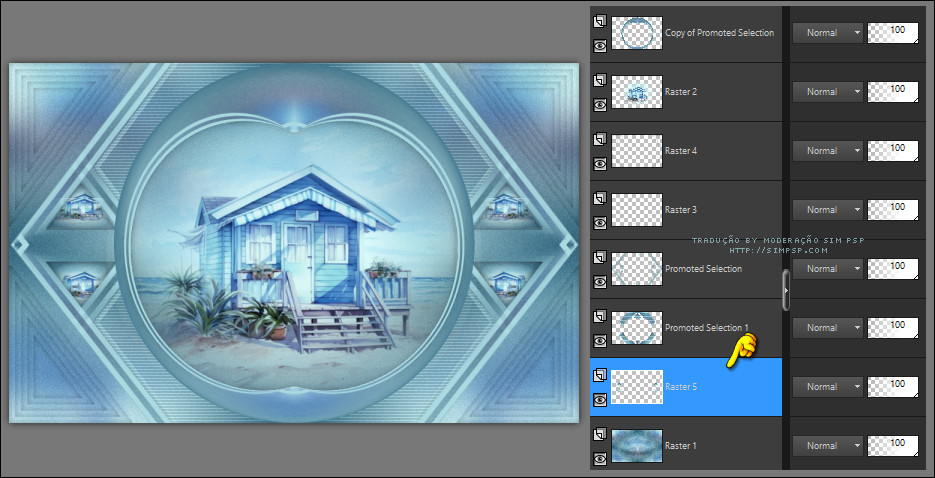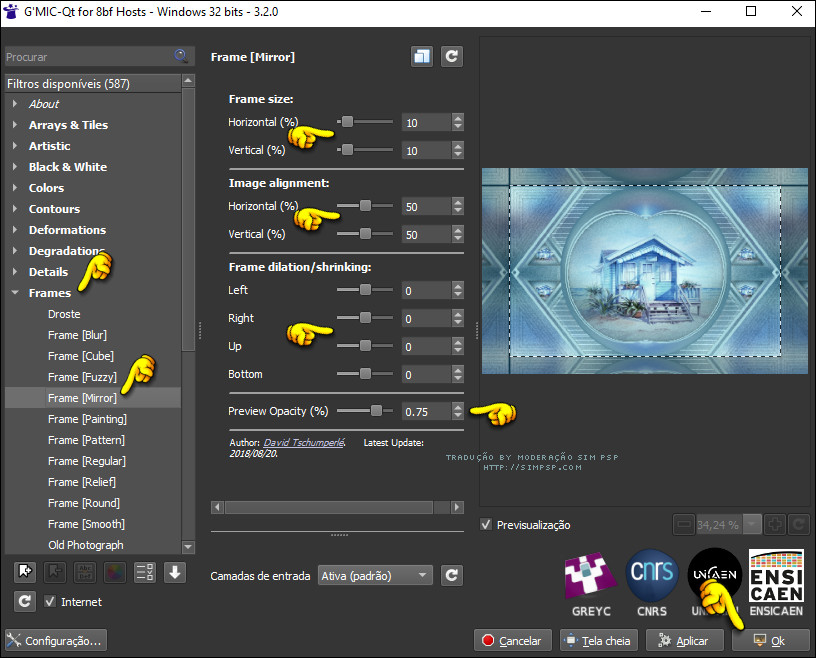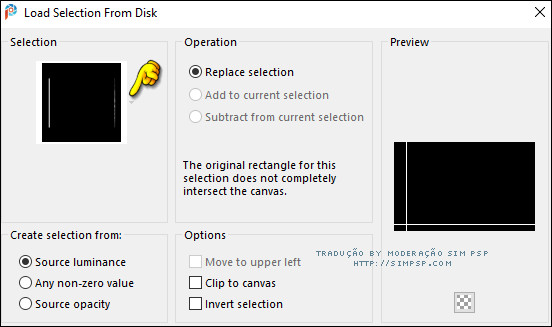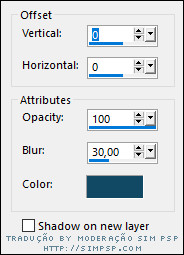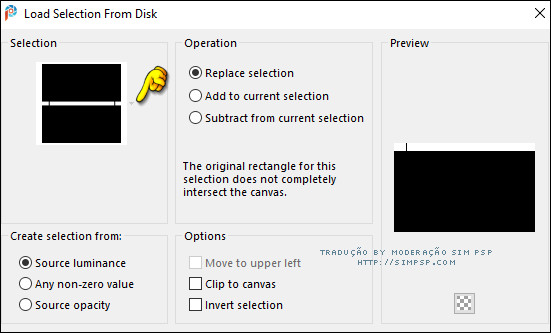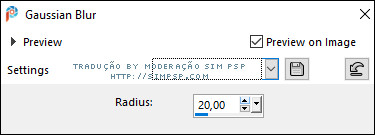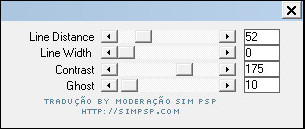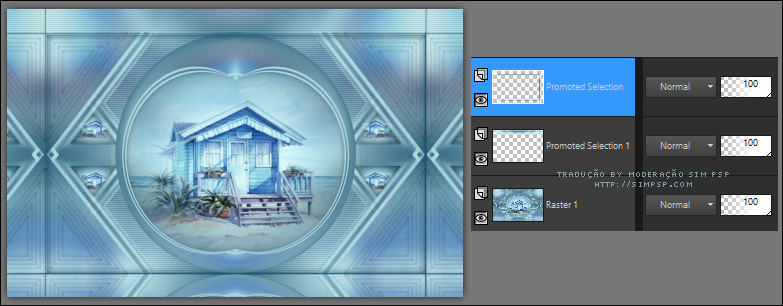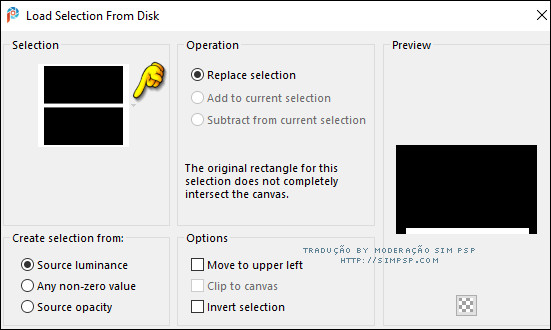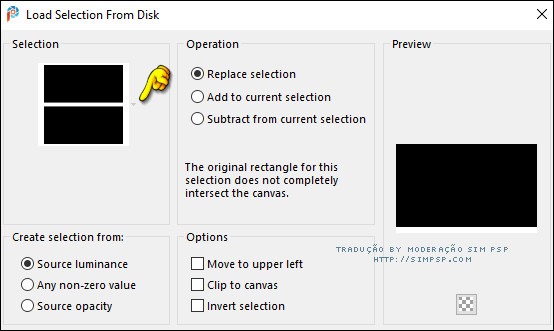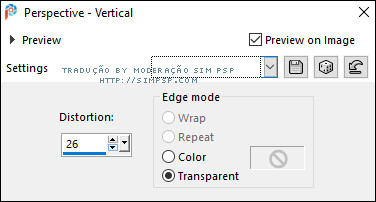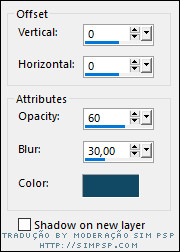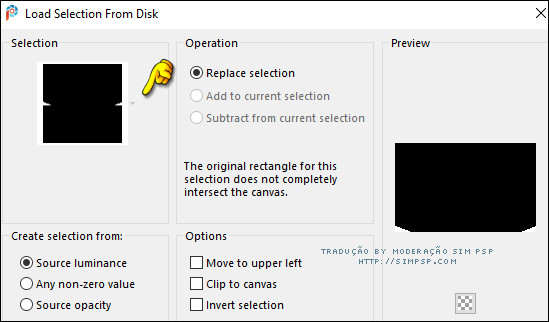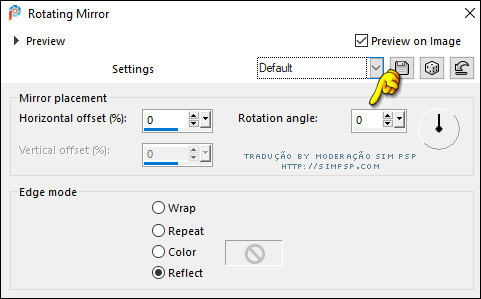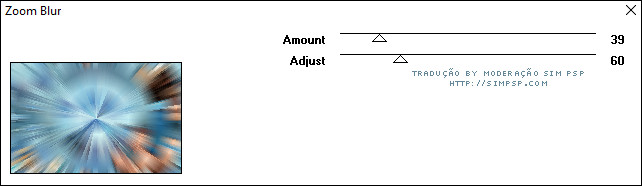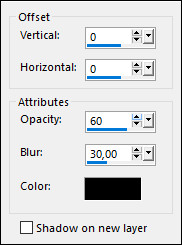|
Tutorial 209 by Sweety Traduzido para o Português pela Moderação do SIM PSP Tutorial Original:
Nota da Autora: - Este tutorial foi feito usando o Corel X12, mas pode ser feito com outras versões do PSP. Dependendo da versão do Corel que você está usando, você pode obter resultados diferentes. Muito obrigado às minhas tradutoras que levam meus tutoriais ao redor do mundo, e aos criadores de tubes sem os quais esse trabalho não seria possível. - Os tubes usados na minha versão são provenientes de vários grupos de compartilhamento e/ou das minhas pesquisas na internet. Eles são de uso exclusivo para este tutorial e não devem ser compartilhados ou usados novamente em seus próprios tutoriais. - Este tutorial é fruto da minha imaginação. Qualquer semelhança com outro tutorial é mera coincidência. -- Por favor, não o publique em seus sites, blogs ou fóruns sem a minha permissão. - Não se esqueça de assinar suas criações para evitar plágio, que infelizmente está se tornando cada vez mais comum. - Se você postar suas criações baseadas em um dos meus tutoriais em seus sites, blogs, grupos ou fóruns, lembre-se de incluir o link para este tutorial. - Não
hesite em alterar o modo de mesclagem das camadas de acordo com seus
tubes e cores. - Por favor, não hesite em me avisar se você encontrar qualquer problema com o meu. Obrigado pela compreensão. Divirta-se. Sweety
MATERIAL:
NOTA DA AUTORA SOBRE O MATERIAL: em seus sites/blogs ou em seus tutoriais sem a minha autorização. Infelizmente, algumas pessoas resistem a essa restrição.
PLUGINS: VMToolbox > Zoom Blur Carolaine And Sensibility
> CS Texture
Tutorial Traduzido no PSP 2022
01 - Abrir o material no PSP, duplique e feche os originais.
Escolha duas cores do Tube ou Imagem para trabalhar.
Foreground: #134965
Nota da autora: Aplique a mask 20/20 na sua imagem paisagem para criar um misted.
Abra uma imagem transparente de 950x600px. Pintar com a cor do
Foreground.
Ative o arquivo com a imagem misted ou outra misted de sua escolha. Edit > Copy e volte ao trabalho. Edit > Paste Into Selection. Selections > Select None.
Effects > Image Effects > Seamless Tiling: Default
Adjust > Blur > Gaussian Blur:
Opcional, mas a autora aplicou nessa primeira versão o Rotating Mirror, pois vai depender do tipo de misted que escolher. Effects > Reflection Effects > Rotating Mirror:
Adjust > Add/Remove Noise > Add Noise:
02 - Selections > Load/Save Selections > Load Selection From Disk: SELECTION 1 209
Selections > Promote Selection to layer.
Layers > New Raster Layer. Pintar com a cor do Background.
Selections > Modify > Contract: 10 Aperte a tecla Delete do teclado.
Selections > Modify > Contract: 10 Pintar com a cor do Background.
Selections > Modify > Contract: 10 Aperte a tecla Delete do teclado.
Selections > Select None. Layers > Merge > Merge Down. Layers > Duplicate.
Fechar a visibilidade da layer Promoted Selection. Teremos esse resultado:
Effects > Plugin > Flaming Pear > Flexify 2:
Effects > Reflection Effects > Rotating Mirror:
Com a ferramenta Magic Wand: Telerance e Feather em 0, clique dentro do efeito para selecionar:
Layers > New Raster Layer. Layers > Arrange > Move Down.
Ative o arquivo com a imagem misted ou outra misted de sua escolha. Edit > Copy e volte ao trabalho. Edit > Paste Into Selection. Selections > Select None.
Teremos esse resultado:
04 - Ativar e abrir a visibilidade da layer Promoted Selection.
Selections > Load/Save Selections > Load Selection From Disk: SELECTION 1 209
Selections > Modify > Contract: 30 Aperte a tecla Delete do teclado. Selections > Select None.
Effects > Geometric Effects > Skew:
Ativar a ferramenta Pick Tool e puxar a lateral direita para o centro como indica no exemplo:
Pressione a tecla "M" para desativar a "Ferramenta Pick".
Effects > Reflection Effects > Rotating Mirror:
Effects > Image Effects > Seamless Tiling: Default
05 - Teremos esse resultado:
Ainda com a layer Promoted Selection ativada...
Selections > Load/Save Selections > Load Selection From Disk: SELECTION 2 209
Aperte a tecla Delete do teclado. Selections > Select None. Layers > Duplicate. Image > Mirror > Mirror Vertical.
Ativar a ferramenta Pick Tool e puxar a linha inferior até encostar (unir) os dois efeitos como indica no exemplo:
Pressione a tecla "M" para desativar a "Ferramenta Pick".
Layers > Merge > Merge Down. Ainda com a layer Promoted Selection ativada...
Selections > Load/Save Selections > Load Selection From Disk: SELECTION 3 209
Aperte a tecla Delete do teclado. Selections > Select None.
Selections > Load/Save Selections > Load Selection From Disk: SELECTION 4 209
Aperte a tecla Delete do teclado. Selections > Select None.
Ative a cópia arquivo DECO OMBRE PORTEE 1 ETAPE 5 209 AVRIL 2024
SWEETY. Não mover já está no lugar correto.
6 - Selections > Load/Save Selections > Load Selection From Disk: SELECTION 5 209
Layers > New Raster Layer.
Ative a cópia arquivo DECO OMBRE PORTEE 2 ETAPE 5 209 AVRIL 2024
SWEETY. Selections > Select None.
**** Nota da autora: Para a 2ª versão, aplicou os efeitos: Image > Negtive Image; Colorizou com a cor clara escolhida; Mudou e Blend Mode para Screen ****
Teremos esse resultado:
Ativar a layer Raster 1.
Selections > Load/Save Selections > Load Selection From Disk: SELECTION 6 209
Selections > Promote Selection to layer.
Effects > Plugin > Carolaine And Sensibility > cs_texture: Default
Effects > Reflection Effects > Rotating Mirror:
Selections > Select None.
Selections > Load/Save Selections > Load Selection From Disk: SELECTION 3 209
Aperte a tecla Delete do teclado. Selections > Invert.
Effects > 3D Effects > Drop Shadow:
Selections > Invert.
Ativar a layers Raster 2. (Layer da paisagem) Image> Resize: 115% - all layers não marcado. Selections > Select None.
7 - Selections > Load/Save Selections > Load Selection From Disk: SELECTION 7 209
Layers > New Raster Layer.
Ative o arquivo com a imagem misted. Edit > Copy e volte ao trabalho. Edit > Paste Into Selection. Selections > Invert.
Effects > 3D Effects > Drop Shadow:
Selections > Select None. Effects > Reflection Effects > Rotating Mirror:
Selections > Load/Save Selections > Load Selection From Disk: SELECTION 8 209
Layers > New Raster Layer.
Ative o arquivo com a imagem misted. Edit > Copy e volte ao trabalho. Edit > Paste Into Selection. Selections > Invert.
Effects > 3D Effects > Drop Shadow:
Selections > Select None. Effects > Reflection Effects > Rotating Mirror:
Layers > Merge > Merge Down. Layers > Arrange > Move Down por 5 vezes... Essa layer deve ficar acima da layer Raster 1:
8 - Image > Add Borders > Symmetric: 1 px - Color: cor do Foreground.
Atenção: Ao aplicar o efeito do próximo plugin, abrirá uma janela para salvar a imagem do efeito aplicado. Salve em um local onde você possa localizar e abrir no PSP. Você pode salvar na mesma pasta em que está o material desse tutorial.
Effects > Plugin > G’MIC > Frames > Frame [Mirror]:
Reserve a imagem que estamos trabalhando, precisaremos dela mais tarde. Agora, localize a imagem que salvou ao aplicar o plugin G’MIC... Abra no PSP, vamos trabalhar nela:
Layers > Promote Background Layer.
Selections > Load/Save Selections > Load Selection From Disk: SELECTION 9 209
Selections > Promote Selection to layer. Pintar com a cor do Foreground. Selections > Select None.
9 - Com a ferramenta Magic Wand: Telerance e Feather em 0, clique dentro do quadro para selecionar:
Selections > Invert. Effects > 3D Effects > Drop Shadow: cor do Foreground
Selections > Select None.
Selections > Load/Save Selections > Load Selection From Disk: SELECTION 10 209
Ativar a layer Raster 1. Selections > Promote Selection to layer.
Adjust > Blur > Gaussian Blur:
Effects > Plugin > Carolaine And Sensibility > cs_texture: Default
Effects > Reflection Effects > Rotating Mirror:
Selections > Select None.
10 - Ativar a layer Promoted Selection... Estamos com este resultado:
Selections > Load/Save Selections > Load Selection From Disk: SELECTION 11 209
Aperte a tecla Delete do teclado. Selections > Select None.
Selections > Load/Save Selections > Load Selection From Disk: SELECTION 12 209
Layers > New Raster Layer.
Ative a imagem original que estávamos trabalhando e que foi reservada no passo 8. Edit > Copy. Volte para essa nova imagem que estamos trabalhando... Edit > Paste Into Selection.
Effects > Geometric Effects > Perspective Vertical:
Selections > Promote Selection to layer. Selections > Invert.
Effects > 3D Effects > Drop Shadow: cor do Foreground
Selections > Select None.
11 - Selections > Load/Save Selections > Load Selection From Disk: SELECTION 13 209
Ativar a layer Raster 2.
Effects > Plugin > Carolaine And Sensibility > cs_texture: Default
Effects > Reflection Effects > Rotating Mirror:
Selections > Select None.
12 - Ativar a layer Promoted Selection 2 (topo)
Ative a cópia do arquivo DECO BOUTONS 209 AVRIL 2024 SWEETY. Edit > Copy e volte ao trabalho. Edit > Paste as New Layer. Não mover, já está no lugar.
Com a ferramenta Magic Wand: Telerance e Feather em 0, clique no botão à esquerda para selecionar:
Pinte com a cor do Foreground ou Background caso tenha escolhido outras cores. Mantenha a seleção...
Ative o arquivo com a imagem misted. Edit > Copy e volte ao trabalho. Edit > Paste Into Selection. Selections > Select None.
Effects > Reflection Effects > Rotating Mirror:
Ative a cópia do arquivo DECO GLASS BOUTONS 209 ETAPE 11 AVRIL 2024 SWEETY. Edit > Copy e volte ao trabalho. Edit > Paste as New Layer. Não mover, já está no lugar. Layers > Merge > Merge Down.
13- DECORAÇÃO Aplicar Drop Shadow à sua escolha nos elementos de decoração.
Ative a cópia do arquivo AVRIL 2024 GENEREE ET TUBEE IA BERENGERE 2 22 04 24 SWEETY. Edit > Copy e volte ao trabalho. Edit > Paste as New Layer. Image > Mirror > Mirror Horizontal. Image> Resize: 75% - all layers desmarcado. Posicionar à direita, conforme a tag original.
Ative a cópia do arquivo MAI 2024 MOUETTE SUR LA PLAGE 02 05 24 SWEETY. Edit > Copy e volte ao trabalho. Edit > Paste as New Layer. Image> Resize: 80% - all layers desmarcado. Posicionar à esquerda, conforme a tag original.
14- Final Image > Add Borders > Symmetric: 4 px - Color: Foreground. Selections > Select All. Image > Add Borders > Symmetric: 20 px - Color: com qualquer cor.
Effects > Image Effects > Seamless Tiling: Default
Selections > Invert.
Effects > Plugins > VMToolbox > Zoom Blur: Default
Effects > Reflection Effects > Rotating Mirror:
Effects > 3D Effects > Drop Shadow: Color: #000000
Selections > Select None.
Image > Add Borders > Symmetric: 4 px - Color: Foreground.
Image > Resize > By Pixel > Width: 950px, resize all layers marcado. Adjust > Sharpness > Sharpen.
Aplicar marca da autora e sua marca d'água ou assinatura. File > Export > JPEG Optimizer...
Formatação, Arte Final e Tradução by Moderação SIM PSP Tutorial 209 by Sweety Material fornecido no tutorial por Sweety
Versão by Marcinha - Owner SIM PSP
Créditos: Versão e Arte Final by Márcinha Tubes e Imagem: by Adrienne's Designs
Sinta-se à vontade para enviar suas versões para a autora clicando na imagem abaixo:
|